大家好,我那部用了五年的Android手机现在停止自动更新了。我只想备份这部旧手机以及以后的新手机。我下载了Syncios的免费版,效果很好,但备份功能需要30美元购买。我愿意付费购买,但我想问问这里有没有人体验过它的全部功能,以及它真的好用吗?
- 来自 Reddit
Syncios 是一款功能全面的移动管理工具,旨在让用户的数字生活更轻松管理。我们将在本篇 Syncios 评测中详细分析 Syncios 的数据传输功能,探讨其功能、定价和使用模式,并将其与市面上其他产品进行对比。让我们开始吧。
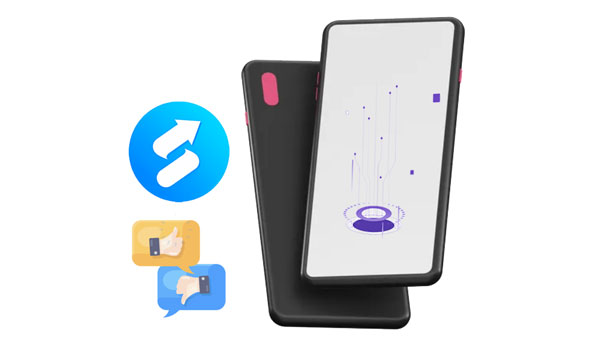
Syncios 是一款功能丰富、用途广泛的移动管理软件,专为iOS和Android设备设计。它集成了丰富的功能,包括但不限于文件传输、数据备份、应用管理和视频转换,为用户提供全面高效的移动设备管理体验。其主要功能和优缺点如下:
Syncios 的主要功能
优点
* 界面易于使用,设计清晰直观,适合不同技能水平的用户。
* 功能丰富,涵盖移动管理的多个要素,满足广泛的用户需求。
* 它适用于iOS和Android设备,吸引了大多数用户。
缺点
* 一些高级功能需要付费才能解锁。
* 处理大量数据时,可能会出现处理时间较慢的情况。
Syncios 提供众多功能,其中之一就是将音乐导出到电脑。Syncios 使用起来非常简单,只需执行以下操作:
步骤1. 获取软件,进行设置,然后激活。按照屏幕上的说明进行注册。
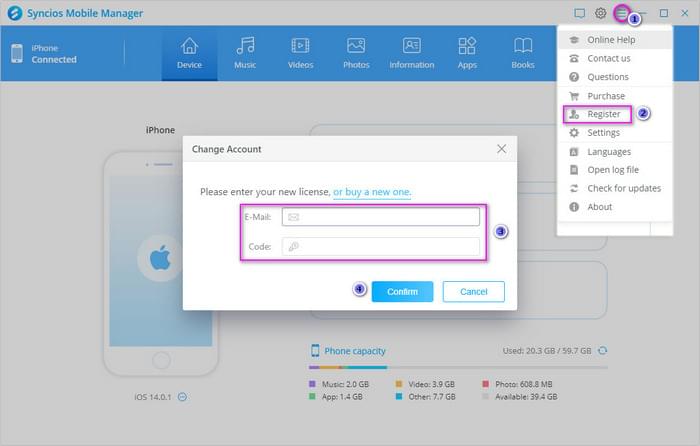
步骤2. 只需将您的 iPod touch、iPhone、iPad 或Android手机连接到电脑即可。连接成功后,即可开始管理手机上的数据。请注意,界面可能会因手机操作系统而异。
对于iOS设备:选择“音乐”选项。在左侧面板中,您会看到“音乐”、“铃声”、“播客”、“有声读物”、“语音备忘录”等类别。在右侧,您会在主窗口下方看到五个选项:“添加”、“导出”、“删除”、“刷新”和“删除重复项”。
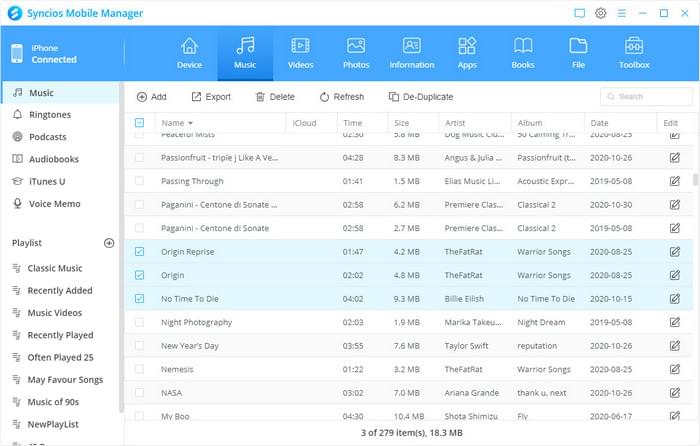
对于Android设备:选择“音乐”选项。左侧面板上只会显示“音乐”。右侧主窗口下的操作选项与iOS相同。
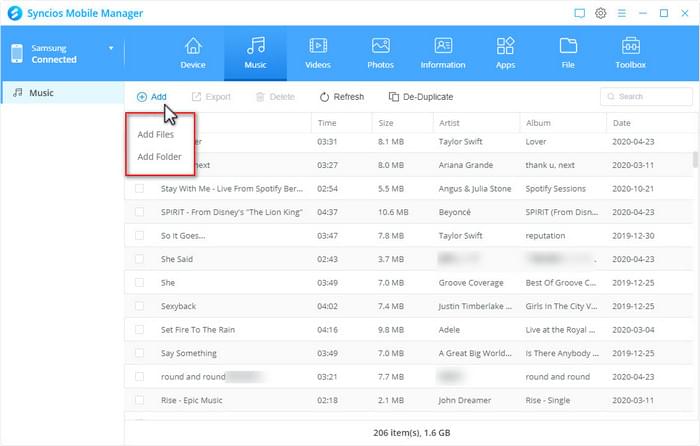
步骤3.勾选您想要导出的音乐文件,然后单击“导出”按钮将它们从您的手机传输到您的电脑。
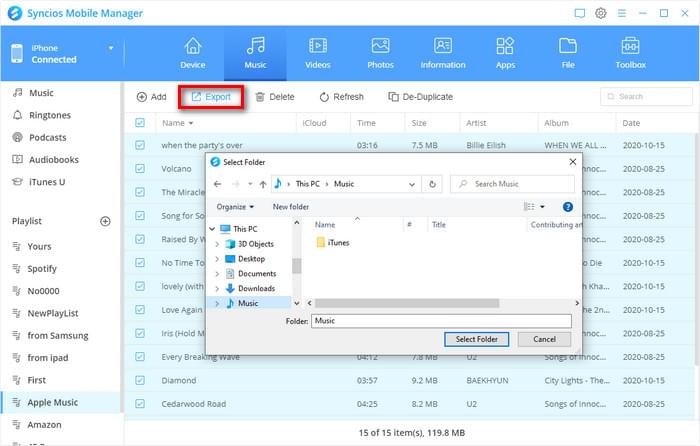
Syncios 提供两个版本:免费版和付费版,具体价格如下:
尽管 Syncios 功能强大,但市面上还有许多更强大的选择,而且它本身也存在一些缺陷。我们将介绍一些适用于Android和 iPhone 用户的 Syncios 替代产品。
如果您使用Android设备, Coolmuster Android Assistant是一个不错的选择。它拥有 Syncios 的丰富功能,包括文件传输、应用管理、数据备份和恢复等等。相比 Syncios,它的优势在于提供更全面的管理工具,并且更适合Android设备。
它提供了一套全面的工具,用于管理、传输、备份和恢复移动设备上的数据。它支持多种数据类型,确保用户能够高效地管理数据的不同部分。如果用户希望确保数据安全可靠,只需单击一下,即可轻松备份和恢复Android手机上的所有数据。
Coolmuster Android Assistant的主要功能
按照以下步骤了解如何使用Coolmuster Android Assistant将数据从Android设备导出到计算机:
01安装并启动软件后,使用数据线或Wi-Fi将Android手机连接到电脑。连接成功后,将出现以下界面。

02在左侧边栏菜单中,找到您想要传输的文件类别,例如照片。选择要传输的照片,然后点击“导出”开始传输过程。

Coolmuster iOS Assistant是 iPhone 用户的绝佳替代品。您可以使用它来管理媒体文件(照片、视频和音乐)、备份 iPhone 数据,并在必要时进行恢复。与 Syncios 类似, Coolmuster iOS Assistant 也提供了更简洁、更易用的手机管理界面。
现在,使用Coolmuster iOS Assistant,可以轻松在iOS设备上备份和恢复数据。借助它,照片、联系人、消息、音乐等内容都可以轻松地在电脑和iOS设备之间传输。
Coolmuster iOS Assistant 的主要功能
以下是使用Coolmuster iOS Assistant 将数据从 iPhone 移动到计算机的指南:
01下载相应版本的软件后,打开它。您将看到以下界面。按照说明使用 USB 数据线将您的设备连接到电脑。

02检测到您的设备后,主界面将如下所示。您会注意到,各种文件夹都整齐地排列在主界面上。

03选择要传输的数据类别,例如“联系人”,然后选择要传输的具体数据,最后点击“导出”。就这么简单。

这篇 Syncios 评测表明,Syncios 是一款功能丰富且直观的移动管理工具,可帮助用户轻松管理手机数据。尽管存在一些小问题,但 Syncios 仍然是一款非常实用的移动管理工具。此外,我们还为用户提供了其他 Syncios 的替代品,例如Coolmuster iOS Assistant和Coolmuster Android Assistant 。希望本文能帮助您找到最符合您需求的移动管理解决方案。
相关文章: